ഉള്ളടക്ക പട്ടിക

നിങ്ങൾ Adobe Premiere Pro-യിൽ എഡിറ്റ് ചെയ്യാൻ തുടങ്ങിയപ്പോൾ നിങ്ങളുടെ ഓഡിയോ നിങ്ങൾ പ്രതീക്ഷിച്ചതിലും വളരെ മോശമാണെന്ന് കണ്ടുപിടിക്കാൻ വേണ്ടി മാത്രം ഒരു വീഡിയോ പ്രൊജക്റ്റ് ചിത്രീകരിക്കാൻ സമയം ചിലവഴിച്ചിട്ടുണ്ടോ?
ചില സന്ദർഭങ്ങളിൽ, അത് ഉണ്ടായേക്കാം നിങ്ങളുടെ ഓഡിയോ ട്രാക്ക് താഴ്ത്തേണ്ടതുണ്ട്, അല്ലെങ്കിൽ നിങ്ങൾ ഒന്നിലധികം ഓഡിയോ ക്ലിപ്പുകൾ ഉപയോഗിച്ചാണ് പ്രവർത്തിക്കുന്നതെങ്കിൽ, എല്ലാ ഓഡിയോ റെക്കോർഡിംഗുകൾക്കിടയിലും മികച്ച ബാലൻസ് കണ്ടെത്തുകയും വീഡിയോയിലുടനീളം സ്ഥിരമായ ഓഡിയോ വോളിയം ലഭിക്കുന്നതിന് ലെവലുകൾ ക്രമീകരിക്കുകയും വേണം. ഓഡിയോ ലെവലിംഗിന്റെയും വോളിയം നിയന്ത്രണത്തിന്റെയും കല പഠിക്കുന്നത് ഓരോ ചലച്ചിത്ര നിർമ്മാതാവിന്റെയും ജീവിതത്തിലെ ഒരു നിർണായക ചുവടുവെപ്പാണ്!
ഈ ലേഖനത്തിൽ, ഓഡിയോ നേട്ടം ക്രമീകരിക്കാനുള്ള നിരവധി മാർഗങ്ങളെക്കുറിച്ചുള്ള ഒരു ഘട്ടം ഘട്ടമായുള്ള ഗൈഡ് നിങ്ങൾ കണ്ടെത്തും. നിങ്ങളുടെ ഓഡിയോയുടെ വോളിയം. പ്രീമിയർ പ്രോയിലെ വോളിയം ക്രമീകരിക്കുന്നതിനും നിങ്ങളുടെ ക്രിയേറ്റീവ് ലക്ഷ്യങ്ങൾ കൈവരിക്കുന്നതിനുമുള്ള ഓഡിയോ നേട്ടം, നോർമലൈസേഷൻ, മറ്റ് രീതികൾ എന്നിവയെ കുറിച്ചുള്ള ചില ആശയങ്ങളിലൂടെ ഞാൻ കടന്നുപോകും.
വോളിയം, നേട്ടം, നോർമലൈസേഷൻ എന്നിവയെക്കുറിച്ച്
ഇവിടെയുണ്ട് ഓഡിയോ എഡിറ്റിംഗും മിക്സിംഗും പര്യവേക്ഷണം ചെയ്യുമ്പോൾ മൂന്ന് പ്രധാന ആശയങ്ങൾ: വോളിയം, നേട്ടം, നോർമലൈസേഷൻ. അവ മൂന്നും ഓഡിയോ ലെവലുകളെ പരാമർശിക്കുമ്പോൾ, അവ ഒരുപോലെയല്ല. ഗൈഡിലേക്ക് ആഴത്തിൽ പരിശോധിക്കുന്നതിന് മുമ്പ് നമുക്ക് വ്യത്യാസങ്ങൾ വിശകലനം ചെയ്യാം.
- വോളിയം എന്നത് ഒരു ട്രാക്ക്, ഒന്നിലധികം ഓഡിയോ ക്ലിപ്പുകൾ അല്ലെങ്കിൽ മുഴുവൻ സീക്വൻസിന്റെയും ഔട്ട്പുട്ട് ലെവൽ ക്രമീകരണങ്ങളെയാണ് സൂചിപ്പിക്കുന്നത്.
- ഇൻപുട്ട് ലെവൽ അല്ലെങ്കിൽ ഒരു ഓഡിയോ ട്രാക്ക് ഓഡിയോ നേട്ടം ആണ്.
- നോർമലൈസേഷൻ നിങ്ങൾക്ക് ആവശ്യമുള്ളപ്പോൾ ഉപയോഗിക്കുന്നു ഒരു ഓഡിയോ ട്രാക്കിന്റെ വോളിയം കൊടുമുടിയിലേക്ക് വർദ്ധിപ്പിക്കാൻവികലങ്ങൾ ഒഴിവാക്കാൻ പരിധികൾ. നിങ്ങൾക്ക് വിവിധ വോളിയം ലെവലുകളുള്ള നിരവധി ക്ലിപ്പുകൾ ഉള്ളപ്പോൾ നോർമലൈസേഷൻ സഹായകമാകും.
Adobe Premiere Pro-യിലെ ടൈംലൈൻ ഉപയോഗിച്ച് വോളിയം ക്രമീകരിക്കുക
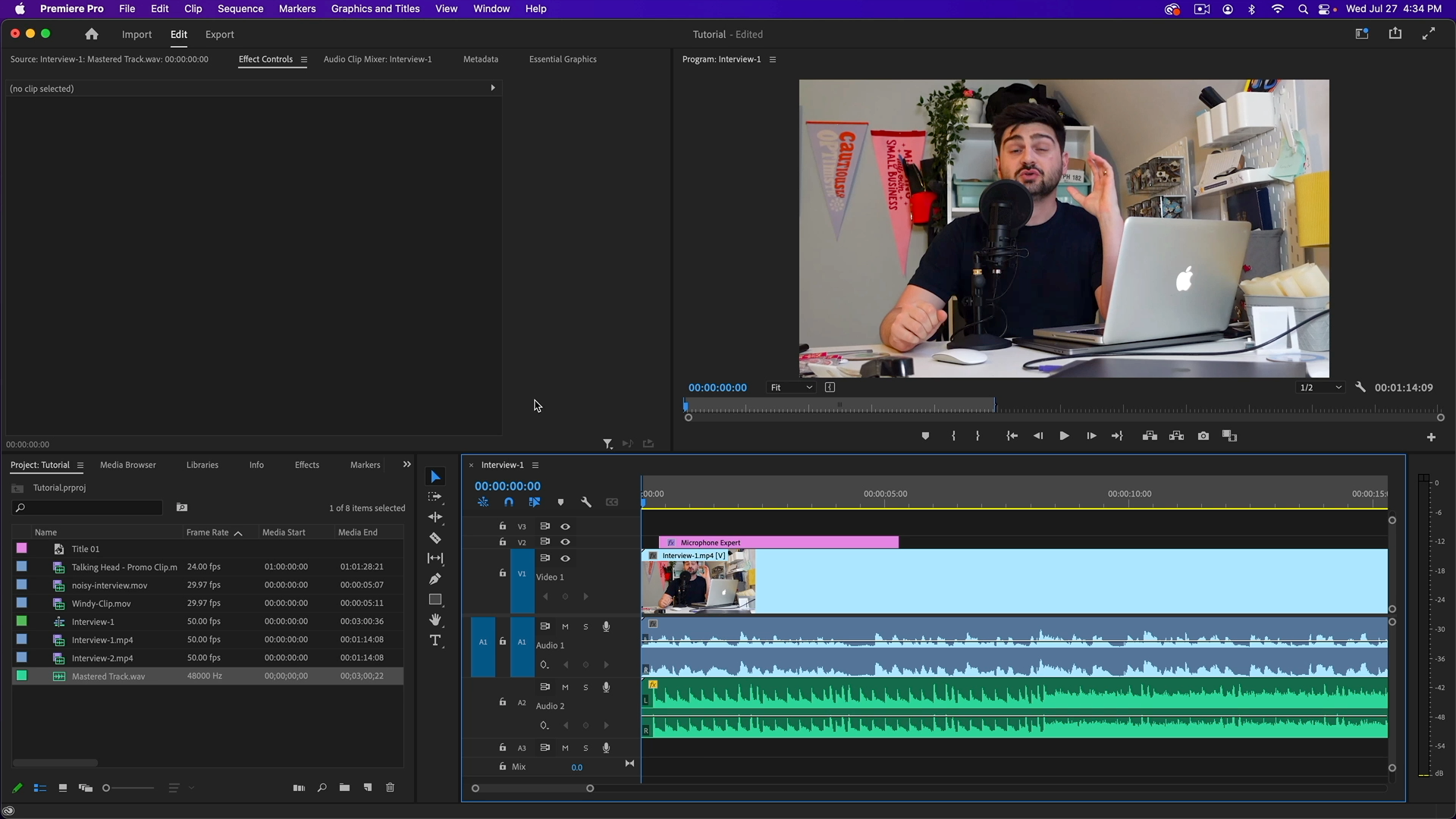
ഞാൻ വിശ്വസിക്കുന്നത് കൊണ്ട് ഞാൻ ആരംഭിക്കും. പ്രീമിയർ പ്രോയിൽ വോളിയം ക്രമീകരിക്കാനുള്ള എളുപ്പവഴിയാണ്. ഈ രീതി ഓഡിയോ വോളിയം എളുപ്പത്തിൽ പരിഹരിക്കുന്നതിനും ഒരൊറ്റ ഓഡിയോ ട്രാക്കിൽ മികച്ച രീതിയിൽ പ്രവർത്തിക്കുന്നതിനും വേണ്ടിയുള്ളതാണ്.
ഘട്ടം 1. മീഡിയ ഇറക്കുമതി ചെയ്ത് ഓഡിയോ ക്ലിപ്പുകൾ തിരഞ്ഞെടുക്കുക
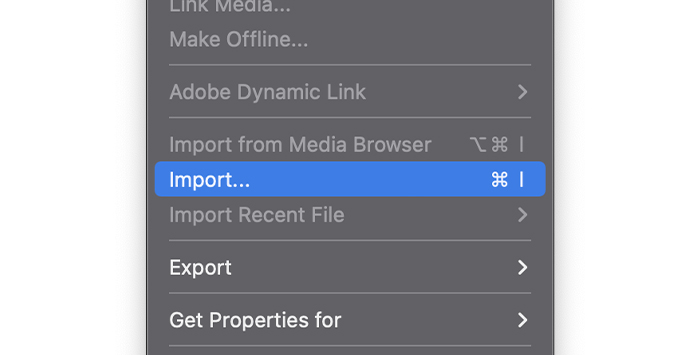
ആദ്യം, എല്ലാം ഉണ്ടെന്ന് ഉറപ്പാക്കുക അഡോബ് പ്രീമിയർ പ്രോയിൽ നിങ്ങൾ പ്രവർത്തിക്കുന്ന വീഡിയോ ക്ലിപ്പുകളും ഓഡിയോ ട്രാക്കുകളും. അവ ഇമ്പോർട്ടുചെയ്യുക അല്ലെങ്കിൽ മുമ്പത്തെ ഒരു പ്രോജക്റ്റ് തുറന്ന് ടൈംലൈനിൽ വോളിയം ക്രമീകരിക്കാൻ നിങ്ങൾ ആഗ്രഹിക്കുന്ന ഓഡിയോ ട്രാക്ക് തിരഞ്ഞെടുക്കുക.
ഘട്ടം 2. വോളിയം ക്രമീകരിക്കുക
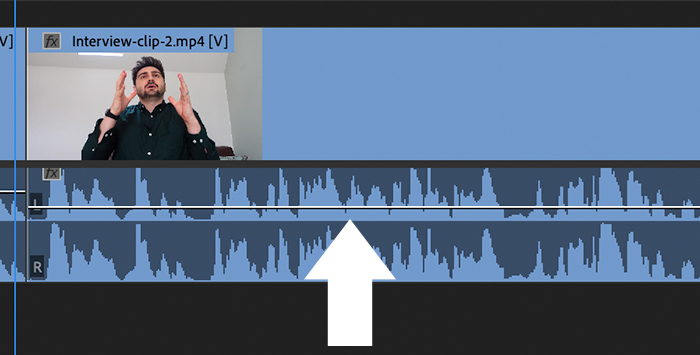
നിങ്ങൾ ഓഡിയോ ട്രാക്കിൽ അടുത്ത് നോക്കിയാൽ ടൈംലൈനിൽ, നിങ്ങൾ ഒരു നേർത്ത വര കാണും. നിങ്ങൾക്ക് തരംഗരൂപം കാണാൻ കഴിയുന്നില്ലെങ്കിൽ, അതിൽ ഡബിൾ ക്ലിക്ക് ചെയ്ത് ട്രാക്ക് വികസിപ്പിക്കാം. നിങ്ങൾ അതിന് മുകളിൽ മൗസ് ഹോവർ ചെയ്താൽ, നിങ്ങളുടെ ലൈനിലെ ഐക്കൺ മാറും. അങ്ങനെ ചെയ്യുമ്പോൾ, ഓഡിയോ ലെവലുകൾ മാറ്റാൻ നിങ്ങൾക്ക് മുകളിലേക്കും താഴേക്കും ക്ലിക്കുചെയ്ത് വലിച്ചിടാം.
ഇഫക്റ്റ് കൺട്രോൾ പാനൽ ഉപയോഗിച്ച് ഓഡിയോ വോളിയം ക്രമീകരിക്കുക
നിങ്ങൾ മുമ്പ് Adobe Premiere Pro ഉപയോഗിച്ചിട്ടുണ്ടെങ്കിൽ , ഏതെങ്കിലും ഇഫക്റ്റ് ക്രമീകരണങ്ങൾക്കായി ഇഫക്റ്റ് കൺട്രോൾ പാനൽ നിങ്ങൾ പോകുമെന്ന് നിങ്ങൾക്കറിയാം. ടൈംലൈനിനേക്കാൾ കൂടുതൽ ഓപ്ഷനുകൾ ഉപയോഗിച്ച് നിങ്ങൾക്ക് അവിടെ നിന്നും വോളിയം ക്രമീകരിക്കാം. എന്നിരുന്നാലും, വേഗത്തിലുള്ള ക്രമീകരണത്തിനായി ടൈംലൈൻ ഉപയോഗിക്കുന്നത് കൂടുതൽ ആക്സസ് ചെയ്യാവുന്നതാണ്.
ഘട്ടം 1. ഇഫക്റ്റ് നിയന്ത്രണങ്ങൾ പ്രവർത്തനക്ഷമമാക്കുകപാനൽ
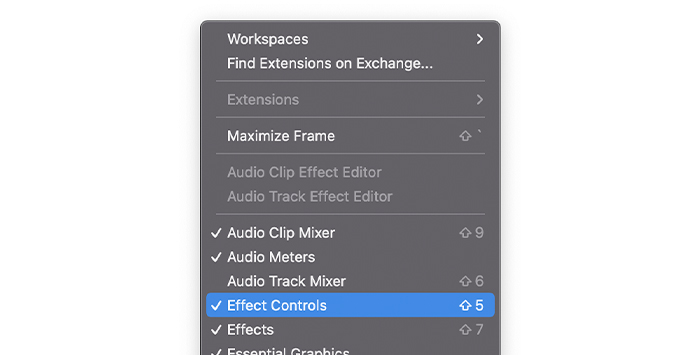
ആദ്യം, നിങ്ങൾക്ക് ഇഫക്റ്റ്സ് കൺട്രോൾ പാനൽ ദൃശ്യമാണെന്ന് ഉറപ്പാക്കുക. മെനു വിൻഡോയ്ക്ക് കീഴിൽ നിങ്ങൾക്ക് ഇത് പരിശോധിക്കാം. ഇഫക്റ്റ് കൺട്രോളിന് ചെക്ക്മാർക്ക് ഉണ്ടെങ്കിൽ, അത് പ്രവർത്തനക്ഷമമാക്കും; ഇല്ലെങ്കിൽ, അതിൽ ക്ലിക്ക് ചെയ്യുക.
Step2. ഓഡിയോ ക്ലിപ്പുകൾ തിരഞ്ഞെടുക്കുക
നിങ്ങളുടെ പ്രോജക്റ്റ് ഓപ്പൺ ചെയ്തോ ഫയലുകൾ ഇറക്കുമതി ചെയ്തോ, ഓഡിയോ ക്രമീകരിക്കാൻ നിങ്ങൾ ആഗ്രഹിക്കുന്ന ഓഡിയോ ക്ലിപ്പ് തിരഞ്ഞെടുത്ത് ആ ഓഡിയോ ട്രാക്കിനുള്ള എല്ലാ ഓപ്ഷനുകളും കാണുന്നതിന് ഇഫക്റ്റ് കൺട്രോൾ പാനലിൽ ക്ലിക്കുചെയ്യുക.
ഘട്ടം 3. ഇഫക്ട്സ് കൺട്രോൾ പാനൽ
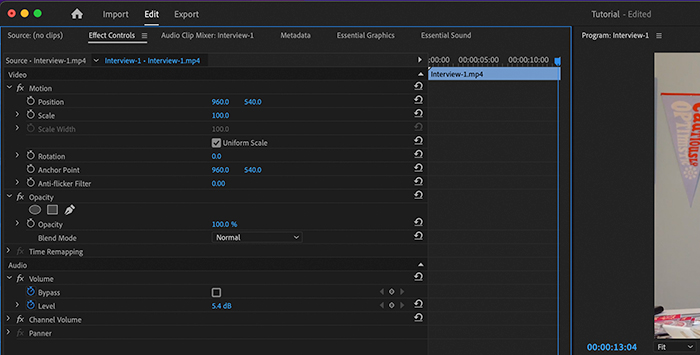
ഓഡിയോ വിഭാഗത്തിന് കീഴിൽ, ബൈപാസ്, ലെവൽ എന്നീ രണ്ട് ഓപ്ഷനുകൾ നിങ്ങൾ കാണും. dB-കളിൽ നിങ്ങൾക്ക് ആവശ്യമുള്ള വോളിയം സ്വമേധയാ ടൈപ്പ് ചെയ്യാം അല്ലെങ്കിൽ വോളിയം കൂട്ടുന്നതിനോ കുറയ്ക്കുന്നതിനോ ഇടത്തോട്ടും വലത്തോട്ടും ക്ലിക്ക് ചെയ്ത് ഡ്രാഗ് ചെയ്യാം.
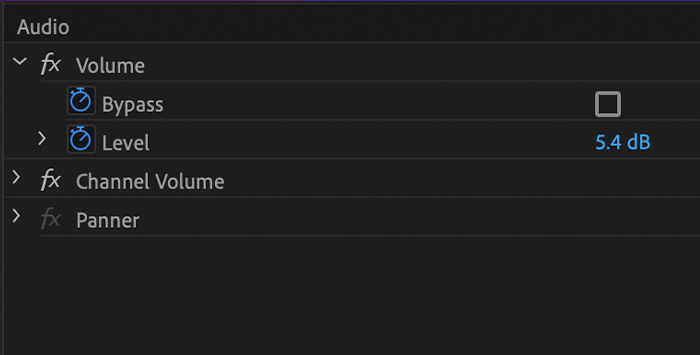
മുഴുവൻ ഓഡിയോ ട്രാക്കിന്റെയും വോളിയം മാറ്റാൻ, പ്രവർത്തനരഹിതമാക്കാൻ സ്റ്റോപ്പ്വാച്ചിൽ ക്ലിക്ക് ചെയ്യുക അത്. അല്ലെങ്കിൽ, അത് അടുത്ത ഘട്ടത്തിൽ ഞാൻ വിശദീകരിക്കുന്ന ഒരു കീഫ്രെയിം സൃഷ്ടിക്കും.
വോളിയം ലെവലുകൾ ക്രമീകരിക്കാൻ കീഫ്രെയിമുകൾ ഉപയോഗിക്കുക
Adobe Premiere Pro നിങ്ങളുടെ ഓഡിയോയുടെ വോളിയം ലെവലുകൾ കൈകാര്യം ചെയ്യാൻ കീഫ്രെയിമുകൾ ഉപയോഗിക്കാൻ നിങ്ങളെ അനുവദിക്കുന്നു. ക്ലിപ്പുകൾ. ഒരു വ്യക്തി പശ്ചാത്തലത്തിൽ സംസാരിക്കുന്നത് പോലെ ഉച്ചത്തിൽ ശബ്ദമുണ്ടാക്കേണ്ട വിഭാഗങ്ങൾക്കായി നിങ്ങൾക്ക് കീഫ്രെയിമുകൾ ഉപയോഗിക്കാം, അല്ലെങ്കിൽ ഒരു വിമാനത്തിന്റെ ശബ്ദം പോലെയോ അല്ലെങ്കിൽ റെക്കോർഡിംഗ് സമയത്ത് ഉണ്ടാകുന്ന ഏതെങ്കിലും അനാവശ്യ ശബ്ദം പോലെയോ അതിനെ നിശബ്ദമാക്കാം.
നിങ്ങൾക്ക് ക്രമീകരിക്കാവുന്നതാണ്. ടൈംലൈനിൽ നിന്നോ ഇഫക്ട്സ് കൺട്രോൾ പാനലിലൂടെയോ കീഫ്രെയിമുകൾ. നിങ്ങളുടെ ആവശ്യങ്ങൾക്ക് ഏറ്റവും മികച്ചത് ഏതെന്ന് നിങ്ങൾക്ക് തീരുമാനിക്കാൻ കഴിയുന്ന തരത്തിൽ ഞാൻ രണ്ടും കാണിക്കും.
ഘട്ടം 1. ടൈംലൈനിൽ കീഫ്രെയിമുകൾ സൃഷ്ടിക്കുക
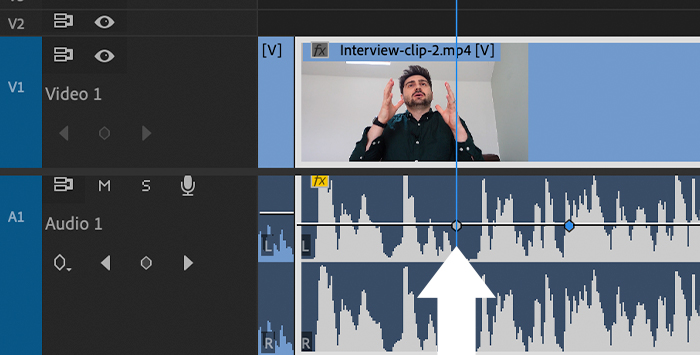
പ്ലേഹെഡ് ഇതിലേക്ക് നീക്കുകവോളിയം ക്രമീകരണം ആരംഭിക്കുന്ന ആദ്യത്തെ കീഫ്രെയിം സൃഷ്ടിക്കുന്നതിന് നിങ്ങൾ വോളിയം ക്രമീകരിക്കാൻ ആഗ്രഹിക്കുന്ന ക്ലിപ്പ് വിഭാഗം. കീഫ്രെയിം സൃഷ്ടിക്കാൻ Windows-ൽ CTRL+Click അല്ലെങ്കിൽ Mac-ൽ Command+Click ഉപയോഗിക്കുക.
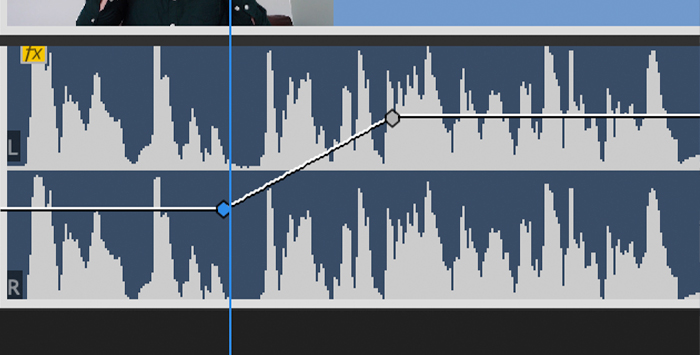
വോളിയം ക്രമീകരിക്കാൻ നിങ്ങൾക്ക് ഓരോ കീഫ്രെയിമും ക്ലിക്കുചെയ്ത് വലിച്ചിടാം. നിങ്ങളുടെ ഓഡിയോ ക്ലിപ്പിൽ വോളിയം ലെവൽ മാറ്റാൻ ആവശ്യമായ എല്ലാ കീഫ്രെയിമുകളും ചേർക്കുക.
ഘട്ടം 2. ഇഫക്റ്റ് കൺട്രോൾ പാനലിൽ കീഫ്രെയിമുകൾ സൃഷ്ടിക്കുക

നിങ്ങൾ ഇഫക്റ്റുകളിൽ നിന്നാണ് ഇത് ചെയ്യുന്നതെങ്കിൽ നിയന്ത്രണ പാനൽ, ഓഡിയോ വിഭാഗത്തിലേക്ക് നീക്കി സ്റ്റോപ്പ് വാച്ച് പ്രവർത്തനക്ഷമമാണെന്ന് ഉറപ്പാക്കുക. അങ്ങനെയാണെങ്കിൽ, നീല നിറത്തിലുള്ള ഭാഗം നിങ്ങൾ കാണും, കൂടാതെ കീഫ്രെയിം ബട്ടൺ (ഒരു ഡയമണ്ട് ഐക്കൺ) dB മൂല്യത്തിന് അടുത്തായി വലതുവശത്ത് ദൃശ്യമാകും.

കീഫ്രെയിമുകൾ ചേർക്കാൻ, ഉപയോഗിക്കുക നിയന്ത്രണങ്ങളുടെ വലതുവശത്തുള്ള ടൈംലൈനിൽ പ്ലേഹെഡ്, dB-കളിൽ ഒരു പുതിയ ലെവൽ സജ്ജമാക്കുക: ഇത് സ്വയമേവ ഒരു കീഫ്രെയിം സൃഷ്ടിക്കും. ഡയമണ്ട് ഐക്കണിൽ ക്ലിക്കുചെയ്ത് നിങ്ങൾക്ക് ഒരു കീഫ്രെയിം സൃഷ്ടിക്കാനും കഴിയും, അത് വലതുവശത്തുള്ള ടൈംലൈനിൽ ദൃശ്യമാകും, പ്രധാന സീക്വൻസ് ടൈംലൈനിലെ തരംഗരൂപത്തിൽ അത് ദൃശ്യമാകും.
വലതുവശത്തുള്ള ടൈംലൈനിൽ, നിങ്ങൾക്ക് നീക്കാനാകും. ഓരോ കീഫ്രെയിമും കൃത്യസമയത്ത് വോളിയം ടൈപ്പിംഗ് ക്രമീകരിക്കുക അല്ലെങ്കിൽ dB മൂല്യങ്ങൾ വലിച്ചിടുക. ഈ മൂല്യങ്ങൾ മാറ്റുന്നത് കീഫ്രെയിമുകളെ മാത്രമേ ബാധിക്കുകയുള്ളൂ, മുഴുവൻ ഓഡിയോ ട്രാക്ക് വോളിയത്തെയും ബാധിക്കില്ല.
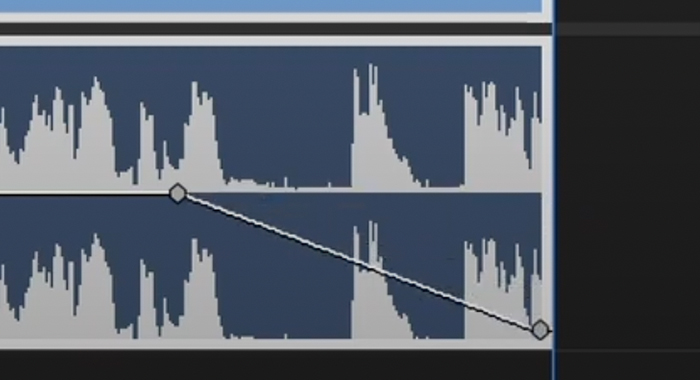
കീഫ്രെയിമുകളുടെ തുടക്കത്തിലോ അവസാനത്തിലോ കീഫ്രെയിമുകൾ ചേർത്തുകൊണ്ട് ഫേഡ് ഇൻ, ഫേഡ് ഔട്ട് എന്നിങ്ങനെയുള്ള മറ്റ് ഓഡിയോ ഇഫക്റ്റുകൾ സൃഷ്ടിക്കാൻ കീഫ്രെയിമുകൾ ഉപയോഗിക്കാം. വോളിയം കൂട്ടാനോ കുറയ്ക്കാനോ ക്ലിപ്പ്ലെവലുകൾ. ഡക്കിംഗ് ഇഫക്റ്റുകൾക്കും മറ്റ് ഓട്ടോമേഷൻ ഓഡിയോ ഇഫക്റ്റുകൾ സൃഷ്ടിക്കുന്നതിനും ഇത് ഉപയോഗിക്കാം.
നിങ്ങളുടെ ഓഡിയോ ക്ലിപ്പുകൾ നോർമലൈസ് ചെയ്യുക
നിങ്ങൾ ഒരു ഓഡിയോ ക്ലിപ്പിന്റെ വോളിയം വർദ്ധിപ്പിക്കുമ്പോൾ, ചിലപ്പോൾ അത് പരിധിക്കപ്പുറം പോയി വികലമോ ക്ലിപ്പിംഗോ ഉണ്ടാക്കിയേക്കാം. ഈ വികലത ഒഴിവാക്കാൻ, ഓഡിയോ നിലവാരത്തെ ബാധിക്കാതെ വോളിയം വർദ്ധിപ്പിക്കാൻ ഓഡിയോ എഞ്ചിനീയർമാർ നോർമലൈസേഷൻ ഉപയോഗിക്കുന്നു. ഒരേ ഓഡിയോ ലെവലിലേക്ക് വീഡിയോയിൽ വോളിയം കൂട്ടുന്നതിനോ ഒന്നിലധികം ക്ലിപ്പുകൾ നിർമ്മിക്കുന്നതിനോ പ്രീമിയർ പ്രോയ്ക്ക് ഒരു നോർമലൈസേഷൻ ഫീച്ചർ ഉണ്ട്.
ഘട്ടം 1. റെഡി ഓഡിയോ ക്ലിപ്പുകൾ
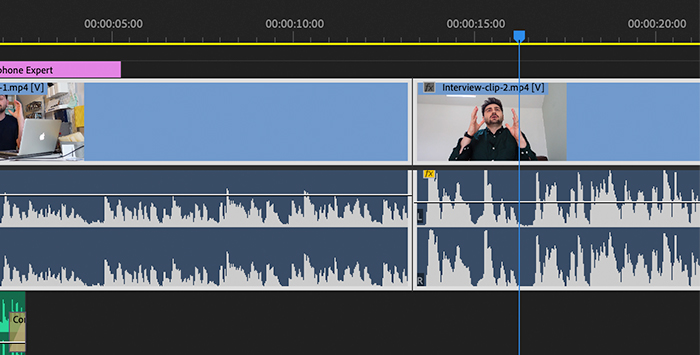
ടൈംലൈനിലേക്ക് മീഡിയ ഇറക്കുമതി ചെയ്യുക ഒപ്പം നോർമലൈസ് ചെയ്യാൻ ഓഡിയോ ക്ലിപ്പുകൾ തിരഞ്ഞെടുക്കുക; ഒന്നിലധികം ക്ലിപ്പുകൾ തിരഞ്ഞെടുക്കാൻ Shift+Click ഉപയോഗിക്കുക. നിങ്ങളുടെ തിരഞ്ഞെടുപ്പിൽ വലത്-ക്ലിക്ക് ചെയ്ത് ഓഡിയോ ഗെയിൻ തിരഞ്ഞെടുക്കുക, അല്ലെങ്കിൽ കീബോർഡ് കുറുക്കുവഴികൾ ഉപയോഗിക്കാൻ നിങ്ങൾ താൽപ്പര്യപ്പെടുന്നുവെങ്കിൽ, G കീ അമർത്തുക.
ഒന്നിലധികം സീക്വൻസുകളിൽ ഉപയോഗിക്കുന്നതിന് നിങ്ങൾക്ക് പ്രോജക്റ്റ് പാനലിൽ നിന്ന് ഫയലുകൾ തിരഞ്ഞെടുക്കാനും കഴിയും. തുടർച്ചയായി അല്ലാത്ത ഓഡിയോ ക്ലിപ്പുകൾ തിരഞ്ഞെടുക്കാൻ, Windows-ൽ CTRL+ക്ലിക്ക്, MacOS-ന് വേണ്ടി Command+Click എന്നിവ ഉപയോഗിക്കുക. കുറുക്കുവഴി G ഉപയോഗിക്കുക അല്ലെങ്കിൽ വലത്+ക്ലിക്ക് > ഗെയിൻ ഓപ്ഷനുകൾ തുറക്കാൻ ഓഡിയോ ഗെയിൻ.
ഘട്ടം 2. ഓഡിയോ ഗെയിൻ ഡയലോഗ് ബോക്സ്

വ്യത്യസ്ത ഓപ്ഷനുകളുള്ള ഒരു പോപ്പ്-അപ്പ് ഓഡിയോ ഗെയിൻ ഡയലോഗ് ബോക്സ് ദൃശ്യമാകും. തിരഞ്ഞെടുത്ത ക്ലിപ്പുകളുടെ പീക്ക് ആംപ്ലിറ്റ്യൂഡ് പ്രീമിയർ പ്രോ സ്വയമേവ വിശകലനം ചെയ്യുകയും അവസാന വരിയിൽ പ്രദർശിപ്പിക്കുകയും ചെയ്യും. ഈ മൂല്യം അത്യന്താപേക്ഷിതമാണ്, കാരണം ഇത് ഓഡിയോ നേട്ടം ക്രമീകരിക്കുന്നതിനും പീക്ക് പരിധി സജ്ജീകരിക്കുന്നതിനുമുള്ള നിങ്ങളുടെ റഫറൻസായിരിക്കും.
നിങ്ങൾക്ക് തിരഞ്ഞെടുക്കാൻ തിരഞ്ഞെടുക്കാം.ഒരു പ്രത്യേക മൂല്യത്തിലേക്ക് ഓഡിയോ നേട്ടം. ഓഡിയോ നേട്ടം ക്രമീകരിക്കാൻ "ഓഡിയോ നേട്ടം ക്രമീകരിക്കുക" ഉപയോഗിക്കുക; ഒരു നെഗറ്റീവ് സംഖ്യ യഥാർത്ഥ ലെവലിൽ നിന്നുള്ള നേട്ടം കുറയ്ക്കും, കൂടാതെ പോസിറ്റീവ് നമ്പർ ഓഡിയോ ഗെയിൻ ലെവൽ വർദ്ധിപ്പിക്കും. ക്ലിപ്പിന്റെ പുതിയ ഓഡിയോ ഗെയിൻ ലെവലുമായി പൊരുത്തപ്പെടുന്നതിന് "സെറ്റ് ഗെയിൻ ടു" dB മൂല്യം ഉടനടി അപ്ഡേറ്റ് ചെയ്യും.
നിങ്ങൾക്ക് ഒന്നിലധികം ഓഡിയോ ക്ലിപ്പുകൾ ഒരുപോലെ ഉച്ചത്തിൽ ആക്കണമെങ്കിൽ, "എല്ലാ കൊടുമുടികളും നോർമലൈസ് ചെയ്യുക" ഉപയോഗിച്ച് ഒരു ചേർക്കുക ക്ലിപ്പിംഗ് ഒഴിവാക്കാൻ 0-ന് താഴെയുള്ള മൂല്യം. ഇവിടെയാണ് പീക്ക് ആംപ്ലിറ്റ്യൂഡ് മൂല്യം നിങ്ങൾക്ക് എത്രത്തോളം വോളിയം വർദ്ധിപ്പിക്കാൻ കഴിയൂ എന്ന് തീരുമാനിക്കാൻ നിങ്ങളെ സഹായിക്കും.
ഘട്ടം 3. ക്രമീകരണങ്ങൾ സംരക്ഷിച്ച് പ്രിവ്യൂ
പുതിയ ക്രമീകരണങ്ങൾ പ്രയോഗിക്കുന്നതിന് ശരി ബട്ടണിൽ ക്ലിക്ക് ചെയ്ത് കേൾക്കുക ഓഡിയോ ക്ലിപ്പുകൾ. നിങ്ങൾക്ക് മാറ്റങ്ങൾ വരുത്തണമെങ്കിൽ, മാറ്റങ്ങൾ വരുത്താൻ നിങ്ങൾക്ക് ഓഡിയോ ഗെയിൻ ഡയലോഗ് ബോക്സ് വീണ്ടും തുറക്കാവുന്നതാണ്. ദ്രുത ആക്സസിന് ഓഡിയോ ഗെയിൻ കമാൻഡ് (G കീ) ഉപയോഗിക്കുക.
നിങ്ങളുടെ ക്രമീകരണത്തെ ആശ്രയിച്ച്, നോർമലൈസേഷനുശേഷം തരംഗരൂപം അതിന്റെ വലുപ്പം മാറ്റുന്നത് നിങ്ങൾ ശ്രദ്ധിക്കും. ഓഡിയോ ഗെയിൻ ലെവലുകൾ ക്രമീകരിക്കുമ്പോഴും പീക്കുകൾ നോർമലൈസ് ചെയ്യുമ്പോഴും ഓഡിയോ മീറ്ററുകൾ ശ്രദ്ധിക്കുക. നിങ്ങൾ അവ കാണുന്നില്ലെങ്കിൽ, വിൻഡോയിലേക്ക് പോയി ഓഡിയോ മീറ്ററുകൾ പരിശോധിക്കുക.

നിങ്ങൾക്ക് ഓഡിയോ ക്ലിപ്പ് മിക്സറിൽ മാസ്റ്റർ ക്ലിപ്പ് അല്ലെങ്കിൽ ഓഡിയോ ട്രാക്ക് മിക്സറിലെ മുഴുവൻ ഓഡിയോ ക്ലിപ്പും ക്രമീകരിക്കാം. നിങ്ങളുടെ എല്ലാ ഓഡിയോ ക്ലിപ്പുകളിലേക്കും ഒരേ ഗെയിൻ ലെവൽ ചേർക്കാൻ മാസ്റ്റർ ക്ലിപ്പ് ഉപയോഗിക്കുക. ഓഡിയോ നേട്ടം ക്രമീകരിക്കാൻ ഫേഡറുകൾ ക്രമീകരിക്കുക. YouTube വീഡിയോകൾക്കായി, -2db-ൽ താഴെ തുടരാൻ ശുപാർശ ചെയ്യുന്നു.
അവസാന ചിന്തകൾ
Adobe-നൊപ്പംപ്രീമിയർ പ്രോ ടൂളുകൾ, നിങ്ങൾക്ക് ഓഡിയോ ലെവലുമായി ബന്ധപ്പെട്ട പ്രശ്നങ്ങൾ കൈകാര്യം ചെയ്യാനും നിങ്ങളുടെ ഭാവി പ്രോജക്റ്റുകളുടെ ഗുണനിലവാരം വർദ്ധിപ്പിക്കാനും കഴിയും. നിങ്ങളുടെ ആവശ്യങ്ങൾക്കനുസരിച്ച് ഓഡിയോ ലെവലുകൾ ക്രമീകരിക്കാനുള്ള വ്യത്യസ്ത വഴികൾ ഇപ്പോൾ നിങ്ങൾക്കറിയാം, ടൈംലൈനിൽ നിന്നുള്ള ലളിതമായ വോളിയം ക്രമീകരണം മുതൽ നോർമലൈസേഷൻ പോലുള്ള കൂടുതൽ വിപുലമായ ടൂളുകളും നേട്ട ക്രമീകരണങ്ങൾ ക്രമീകരിക്കാനുള്ള ഓപ്ഷനുകളും വരെ.
ഭാഗ്യം, സർഗ്ഗാത്മകത പുലർത്തുക!

